
Daugelis tų, kurie bando sukurti savogarso ar vaizdo formato projektai dažnai susiduria su problema, kaip vieną garsą įdėti į kitą. Tai gali būti, pavyzdžiui, vokalinės dalies įrašymas į esamą garso takelį arba įprastą takelių mišinį. Labai dažnai tokios operacijos turi būti atliekamos kuriant įvairius daugialypės terpės pristatymus ar panašius projektus.
Iš esmės yra keli metodai, kurie leidžiaatlikti tokius veiksmus, net profesionaliai. Tačiau pradėsime svarstyti dažniausiai naudojamus metodus su paprasčiausiais, o tada apsvarstysime sudėtingesnius metodus. Tiesa, šiuo atveju, iš pradžių sprendžiant problemą, kaip įdėti muziką į muziką, reikia žinoti atitinkamą programinę įrangą bent jau pradiniame lygmenyje. Bet pirmas dalykas.
Kalbant apie naudojamus įrankius, garso failo įterpimas gali būti atliekamas paprasčiausiai bet kuriame biuro redaktoriuje (pavyzdžiui, „Power Point“ programa bus svarstoma vėliau).

Bet kai jums reikia išspręsti klausimą, kaipnustatyti vaizdo įrašo garsą ar garsą, be specialių redaktorių. Iš visų dalykų, kuriuos galima naudoti, galima išskirti šiuos programinės įrangos paketus:
Bet norint iš pradžių suprasti, kaip įklijuoti garsą argarso perdangą verta atskirai apsvarstyti apie populiarią biuro programą, skirtą „Power Point“ pristatymams kurti. Jei vartotojas supranta šią programą pagal daugialypės terpės elementų pridėjimą prie dokumentų, po to bus galima pradėti valdyti sudėtingesnes programas.
Taigi, kaip įdėti garso į skaidres?Pirma, pageidautina kopijuoti garso failą tiesiai į programą su programa. Po to daugialypė terpė yra pasirinkta iš įterpimo meniu, o garsas nustatomas kaip formatas. Pasirinkus objektą, būsite paraginti nurodyti, kada turėtų prasidėti atkūrimas (galite pasirinkti jį kaip norite pelės paspaudimu arba automatiniu režimu).

Если нужно получить непрерывное проигрывание garsas, dirbantis su garsu, turėtų nustatyti tinkamą parinktį. Norėdami atkurti garso failą su keliomis skaidrių demonstracijomis, naudokite animacijos skiltį, kurioje pasirenkate efektų nustatymų meniu, ir parinktį Stop after ..., tada nurodykite bendrą skaidrių, kuriems pasirinktas garso takelis, skaičių.
Jei viskas daugiau ar mažiau aišku su pristatymais,galite pereiti prie sudėtingesnių įrankių. Panagrinėkime klausimą, kaip pridėti garsą prie garso naudojant „Adobe Audition“ redaktoriaus pavyzdį (kitose programose technologija praktiškai ta pati).

Pirmiausia atidarykite redaktorių, perjunkite į režimąįrašydami ir redaguodami daugybinius takelius, pasirinkite pirmąjį takelį ir meniu Failas naudokite komandą norimam failui atidaryti. Tada pasirinkite antrą takelį ir atlikite tą pačią operaciją (ir taip toliau kiekvienam takeliui). Iš esmės galite atidaryti failus po vieną pagrindiniame režime, kuris naudojamas vienam failui redaguoti, jį visiškai pasirinkti, nukopijuoti ir tada įklijuoti į norimą takelį daugialypės juostos režimu.

Dabar takeliai pradžioje skambės sinchronizuotaiatkūrimas. Jei jums reikia leisti kryžminį garsą („Crossfade“ efektas), galite tiesiog perkelti norimą takelį pagal reikiamą skaičių vietų laiko juostoje. Norėdami išblukinti arba išblukinti kiekvieno pasirinkto takelio garsą, galite pritaikyti „Fade Out“ ir „Fade In“ efektus, prieš tai pasirinkę norimą garso takelio sritį.

Sekvenceriuose, tokiuose kaip „FL Studio“, norimas garso failasyra siunčiamas į atitinkamą takelį, po kurio garso seka nustatoma pagal grojaraščio modelį, naudojant dainos grojimo režimą (numatytasis nustatymas yra vieno modelio atkūrimo režimas).
Kitose programose galite nedelsdami sukurti garso takelius ir tada į juos įterpti pasirinktus failus, arba įrašyti vokalą ar gyvą instrumentą (su papildoma fonograma arba be jos).
Lygiai taip pat klausimas, kaip pridėti garsą prie garso ar garso prie vaizdo, yra išspręstas vaizdo redaktoriuose.

Kiekviena tokia programa yra iš apačiosskirta laiko juosta, kurioje vaizdo įrašai ir pasirinkti garso failai yra tiesiog vilkite ir numeskite. Vienu metu perdangos ir derinimo principas yra šiek tiek panašus į darbą „PowerPoint“ ir garso redaktoriuose. Jei programa nepalaiko garso redagavimo (pavyzdžiui, „Movie Maker“), apdorojimui galite naudoti išorinius įrankius (tą patį „Adobe Audition“). Tačiau dauguma tokių profesionalių paslaugų kaip „Sony Vegas Pro“ yra aprūpinti tokiais įrankiais.
Dabar keli žodžiai apie apdorojimą.Tarkime, kad galutiniam eksportavimui vartotojui reikia, kad visi garso takeliai skambėtų tuo pačiu garsumu, pavyzdžiui, į MP3 failą, arba išlyginti, kai yra fragmentų su per mažu ar per dideliu garsumo lygiu.
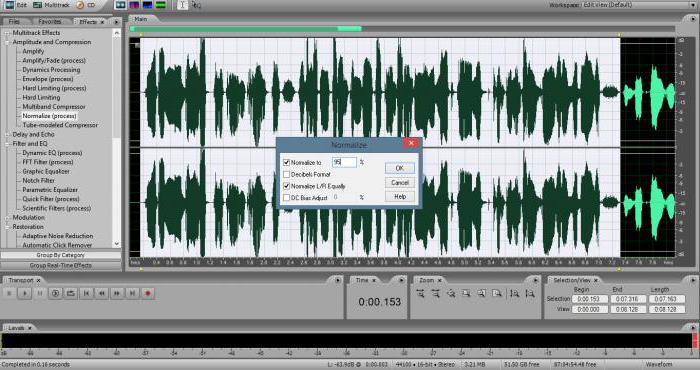
Norėdami tai padaryti, galite naudoti įrankįnormalizavimas. „Adobe Audition“, išsaugoję projektą, eikite į vieno failo redagavimo režimą, pasirinkite turinį ir kairiajame meniu spustelėkite mygtuką Normalizuoti. Taip pat galite pritaikyti įvairius efektus, tokius kaip EQ ar kompresorius, kurie sukurs įdomesnį ir šiltesnį garsą.
Jei vartotojas turi įgūdžių tokiais naudotisneturi programų, galite įdiegti automatizuotą programą galutiniam apdorojimui (AAMS - automatinė garso valdymo sistema). Jo pranašumas yra ne tik tai, kad vartotojo dalyvavimas čia yra apribotas tik šablono ir redaguojamo failo pasirinkimu, bet ir tai, kad šabloną galite sukurti patys, pavyzdžiui, iš pradžių pasirinkdami mėgstamos grupės sudėtis. Po to pasirinktas takelis bus apdorotas atsižvelgiant į kai kurių atlikėjų originalios kompozicijos garso ypatybes.
Belieka pridurti, kad optimaliausiasGalimybė priskirti garsą kitam garsui, vaizdo įrašui ir grafikai skaidrių pavidalu vis dar yra naudoti garso redaktorius, juolab kad dauguma jų gali dirbti su vaizdo įrašu, kai yra įjungta atitinkamo formato importavimo funkcija. Be to, su jų pagalba jūs netgi galite išgauti garso įrašą iš vaizdo įrašo ir naudoti jį savo poreikiams.


























